網站類別分為 ag1~ag10, bg1~bg10, 與 MISC, 各組員必須透過 Leo Editor, Pelican, 與 Github pull requests 完成.
CDW2 網頁: http://2015fallhw.github.io/cdw2/
二甲文章類別: ag1~ag10
二乙文章類別: bg1~bg10
本網頁將 Pelican 設定分為本地端與 gh-pages 端的原因在於 disqus 設定, 本地端無需 disqus 討論功能, 而 gh-pages 端則需要網址全稱才能正確與 disqus 設定連結, 因此所有使用者在近端檢視時, 必須採用近端的按鈕, 而要送到遠端前則必須要用遠端按鈕產生所需要的 post 目錄下的所有資料後, 再提交推送.
以下為圖片引用方法, 建議放到 files 目錄下, 並且用相對目錄引用各自放在以用戶名稱命名的子目錄中, 以避免多用戶因採相同檔名而覆寫:
得到結果如下:
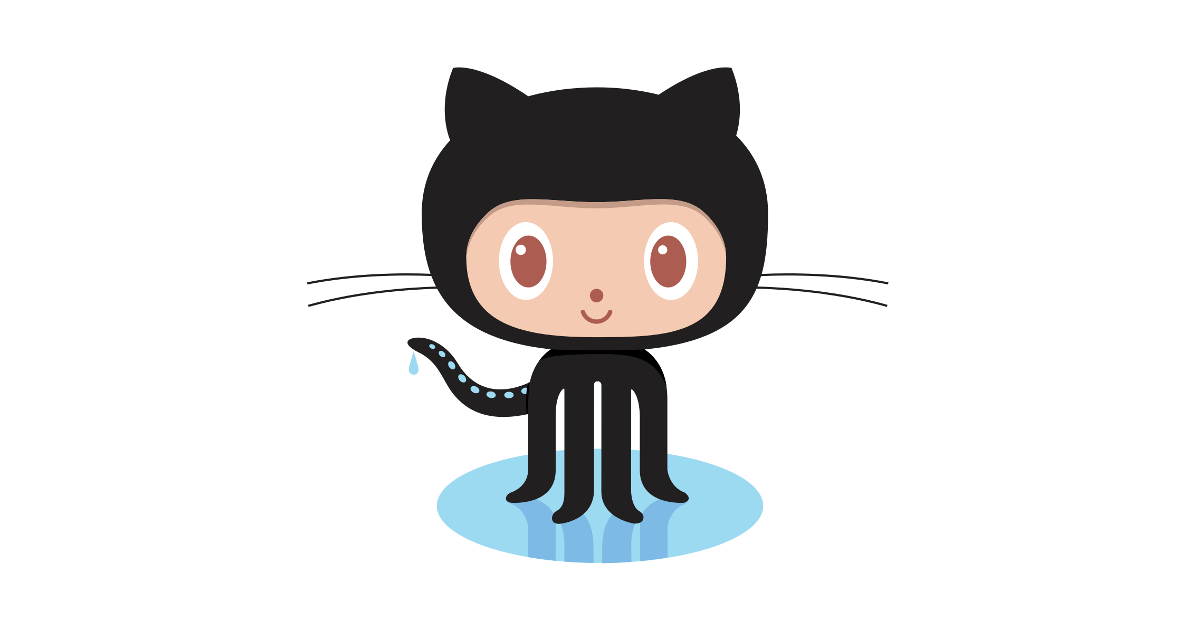
以下資料則從原先的 cdw2 gh-pages 分支中的 index.html 取出:
cdw2 所在倉儲: https://github.com/2015fallhw/cdw2
以下繪圖由 s2a 的 g100 組所完成, 其中包括 s2b 的 g99 協同繪圖 (藍色零件).
http://cdw2-ladisai.rhcloud.com/ag100/task2
以下則為4個零件中的第一個弧參數設定比較:
- 0(表示 x 軸轉角為0), 1(第一個選擇長度較大的弧), 0(且以右手向內畫弧)
- 0(表示 x 軸轉角為0), 0(第一個選擇長度較小的弧), 0(且以右手向內畫弧)
- 0(表示 x 軸轉角為0), 1(第一個選擇長度較大的弧), 1(且以右手向外畫弧)
- 0(表示 x 軸轉角為0), 0(第一個選擇長度較小的弧), 1(且以右手向外畫弧)
Task1 相關: https://cmsimply-cadlab.rhcloud.com/get_page?heading=2016springCD
鍊條零件製造流程:
組立流程:
如何協同編輯 CDW2 gh-pages 網頁:
-
首先必須要認清的是 gh-pages 網頁位於 https://github.com/2015fallhw/cdw2 倉儲中的 gh-pages 分支, 與 master 分支中的資料不可弄混.
-
CDW2 倉儲中的 master 分支中的資料為 Python3 wsgi 應用程式, 各組必須協同完成任務之後, 將 master 分支中的程式以 git remote add 的方式推送到各組的 OpenShift Python3 應用程式, 然後再將各組的應用程式連結與任務操作過程資料回報到 gh-pages 網頁.
-
gh-pages 分支中各組分別使用 users 目錄下的 .md 檔, 以本地端按鈕產生本地端檢查用的網頁資料, 若沒有錯誤, 再提交推送到遠端, 若倉儲回應需要 pull 回資料, 一定要使用 git pull origin gh-pages 的方式, 明確取回 gh-pages 的分支合併, 若 content 目錄中的檔案能夠自動合併, 即可再用近端 Pelican 按鈕建立網頁資料, 檢查無誤後, 記得要再用遠端 Pelican 專用按鈕建立網頁後提交推送.
-
另外建議各組員在 content 目錄下建立文章標題時, 可以在標題最前方加上學號, 因為目前的設定會使用各 .md 檔案中的標題, 以拼音的方式建立對應的 html 網頁檔案, 假如有兩份 .md 檔案擁有相同的 Title, 則 Pelican 將會報錯, 一直到使用者修正後才能再正確進行 .md -> .html 檔案轉換的工作.
-
採用 pull requests 尋求 gh-pages 合併時, 因為網頁中的許多檔案都將產生衝突, 因此通常無法直接在 Github 中直接合併, 各組組長必須要根據系統的提示, 將資料拉到本地端後, 再視實際狀況處理 .md 的衝突 (千萬不要以手動處理 .html 檔案的衝突), 然後再用本地端按鈕建立網頁, 檢視無誤後再用遠端按鈕建立網頁資料後, 執行提交推送流程, 假如各組組長在處理衝突過程, 已經有其他組對遠端的倉儲版本進行更版, 則前述拉回處理衝突與合併的動作, 就必須再重複一遍.
祝大家協同愉快!!!